
Udgivet

Vil du holde dine WhatsApp-beskeder beskyttet? Lær, hvordan du sikrer WhatsApp med Face ID på din iPhone i denne vejledning.
WhatsApp er en af de mest populære beskedapps i verden. Den bruger ende-til-ende-kryptering til at beskytte dine beskeder mod nysgerrige øjne, når de sendes fra en telefon til en anden.
Der er dog en åbenlys fejl i dette system. Dine beskeder er ikke krypteret, når de er på din telefon - ellers ville du ikke være i stand til at læse dem. Det betyder, at alle kan tage din telefon, åbne WhatsApp og læse dine beskeder.
Heldigvis har WhatsApp en måde at beskytte mod dette, hvis du er en iPhone-bruger. Det er muligt at bruge skærmlåsfunktionen i WhatsApp til at låse appen. For at åbne den igen for at læse eller sende beskeder, skal du låse WhatsApp op ved hjælp af Face ID (eller Tryk på ID på ældre iPhones).
Hvis du vil holde dine WhatsApp-beskeder beskyttet, så er her, hvordan du sikrer WhatsApp med Face ID på din iPhone.
Sådan aktiveres WhatsApp Face ID på iPhone
For at bruge Face ID til at sikre WhatsApp, skal du allerede have konfigureret det på din iPhone. Du bliver bedt om at konfigurere Face ID på kompatible modeller, når du første gang konfigurerer en ny iPhone. Hvis du sprunget over dette, kan du dog opsætte Face ID til enhver tid via appen Indstillinger.
Når Face ID er konfigureret, kan du bruge det til at sikre WhatsApp.
Sådan sikrer du WhatsApp med Face ID på din iPhone:
- Lancering WhatsApp.
- Tryk på Indstillinger fanen nederst på skærmen.
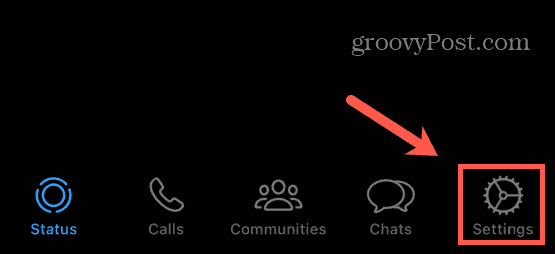
- Vælg Privatliv.
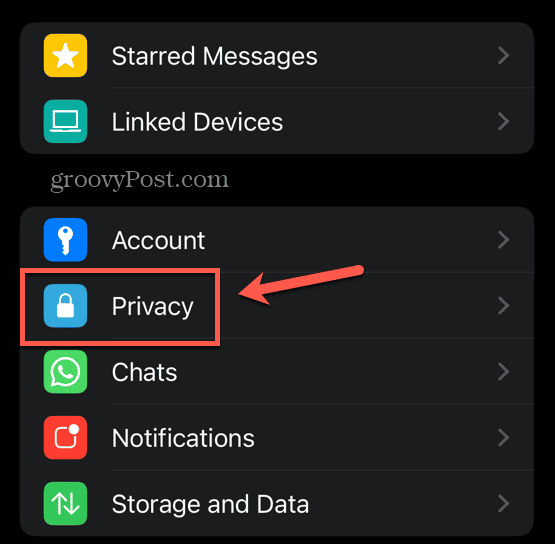
- Rul til bunden af skærmen, og tryk på Skærm lås.
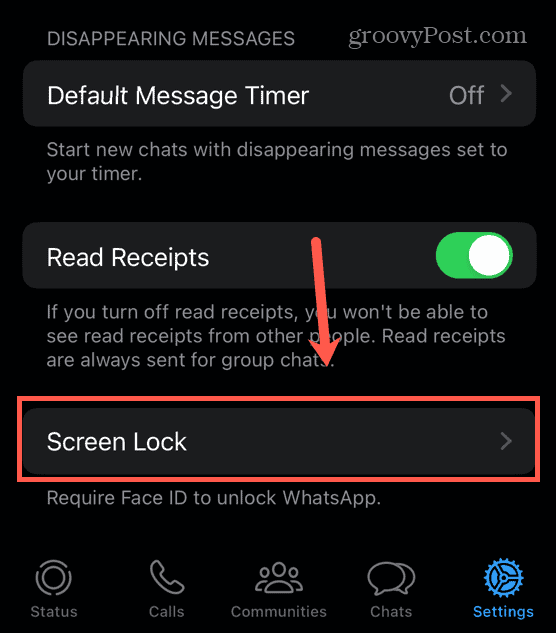
- Skift Kræv Face ID på.

- Vælg, hvor længe WhatsApp skal vente, før du kræver Face ID for at låse det op igen.
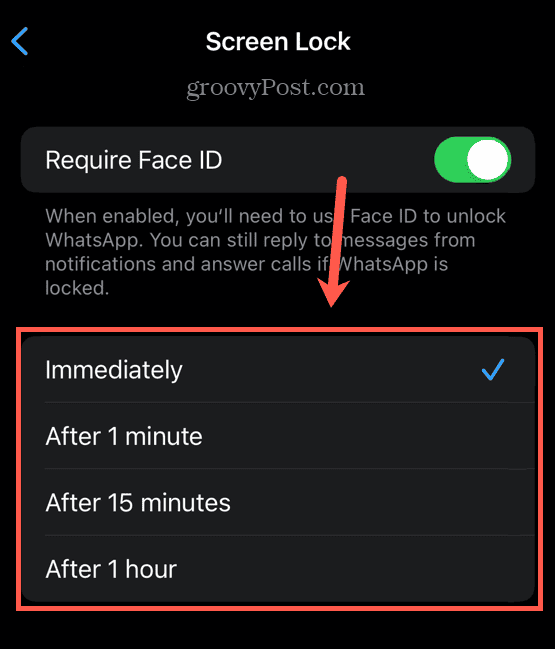
- For størst mulig sikkerhed skal du vælge Med det samme hvilket vil kræve, at du bruger Face ID til at låse WhatsApp op, hver gang du åbner det.
- For den mest bekvemmelighed, vælg Efter 1 time som ikke kræver Face ID i en time efter du har låst WhatsApp op, uanset hvor mange gange du åbner og lukker appen.
- For at deaktivere WhatsApp Face ID skal du gentage trin 1-4 og skifte Kræv Face ID af.
Sådan bruger du Face ID til at låse WhatsApp op
Når du har aktiveret Face ID på WhatsApp, er det hurtigt og nemt at låse WhatsApp op blot ved at se på din iPhone.
Sådan bruger du Face ID til at låse WhatsApp op:
- Åben WhatsApp.
- Hvis du ser direkte på din iPhone, bør Face ID genkende dit ansigt, og appen låses op efter et øjeblik.
- Hvis dette ikke sker, skal du trykke på Brug Face ID og sørg for, at du ser direkte på din iPhone.
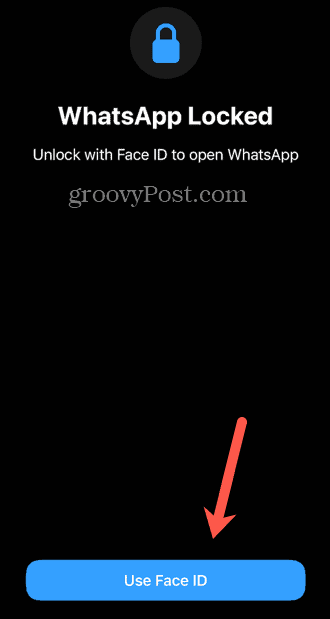
- Hvis dit ansigt af en eller anden grund ikke kan genkendes, skal du trykke på Prøv Face ID igen og sørg for, at du ser direkte på din iPhone.
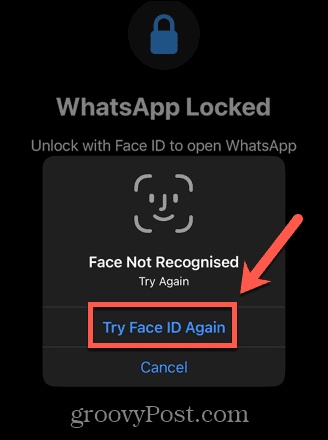
- Hvis dit ansigt ikke genkendes en anden gang, skal du trykke på Indtast adgangskode.
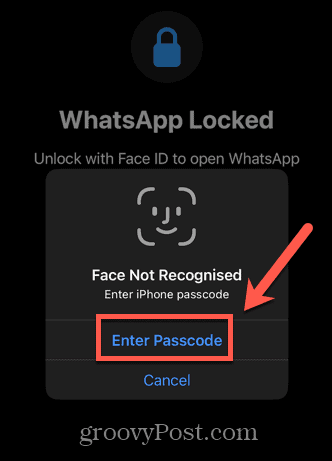
- Indtast din iPhone-adgangskode for at låse WhatsApp op.
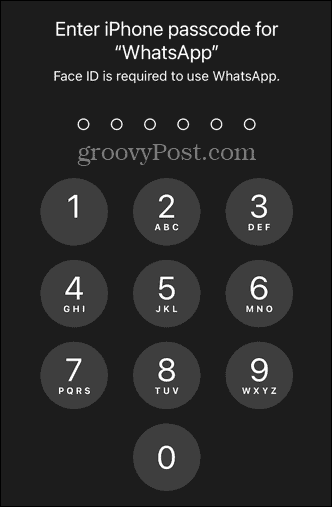
Selv når WhatsApp er låst, kan du stadig svare på beskeder direkte fra notifikationer uden at bruge Face ID. Hvis du modtager et WhatsApp-opkald, vil du også være i stand til at besvare det uden at skulle låse WhatsApp op med Face ID.
Afhængigt af de varighedsindstillinger, du bruger, skal du bruge Face ID til at låse din iPhone op hvor som helst fra hver gang du åbner den til en gang i timen.
Sådan låser du WhatsApp med din adgangskode
Hvis du ikke er fan af Faced, eller du vil være i stand til at låse WhatsApp op nede uden at skulle holde den foran dit ansigt, kan du tvinge WhatsApp til at bede om din iPhone-adgangskode i stedet. Der er ingen enkel måde at gøre dette på i WhatsApp, men der er en løsning.
Hvis du aktiverer Face ID på WhatsApp, men derefter deaktiverer det i Indstillinger, vil det tvinge WhatsApp til at bruge din iPhone-adgangskode i stedet.
Sådan låser du WhatsApp med din adgangskode:
- Brug trinene ovenfor for at aktivere WhatsApp Face ID på din iPhone.
- Åben Indstillinger.
- Rul ned og vælg Face ID og adgangskode.
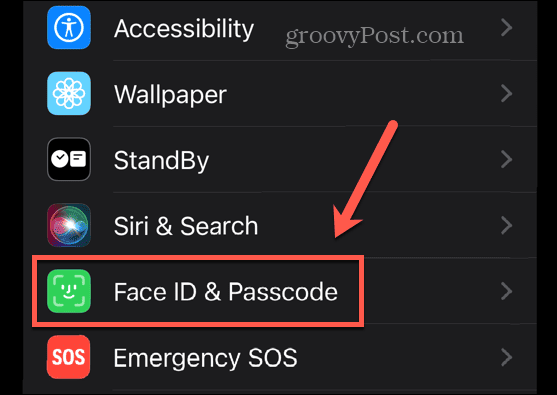
- Indtast din adgangskode for at få adgang til indstillingerne.
- Under Brug Face ID til sektion, tryk på Andre apps.
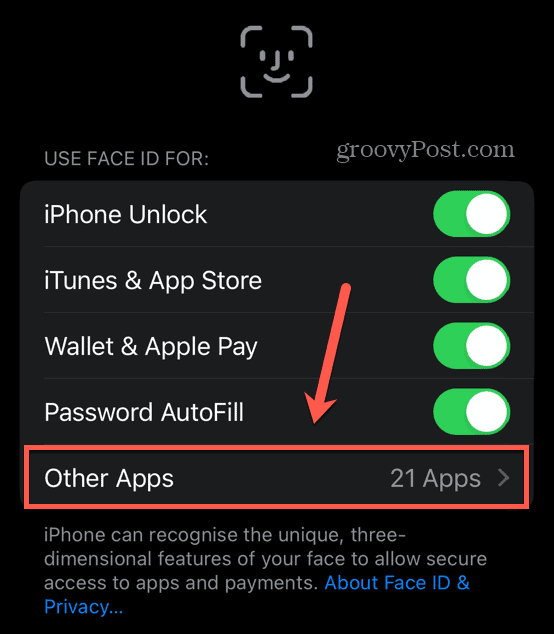
- Skift WhatsApp af.
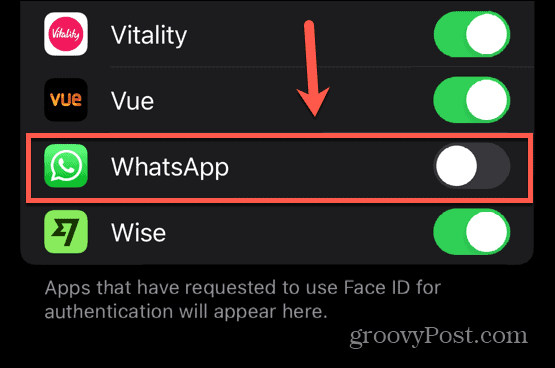
- Når du nu åbner WhatsApp, vil den straks bede om din iPhone-adgangskode i stedet for at prøve at bruge Face ID.
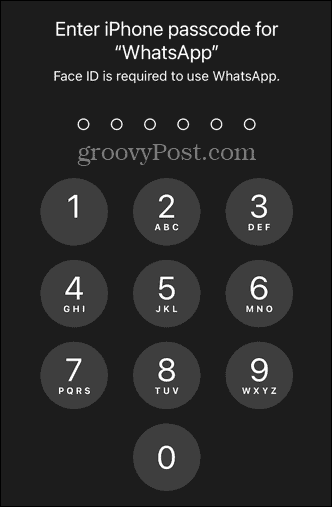
- Gentag trin 1-5 og slå Face ID til igen for WhatsApp WhatsApp tilbage på.
Sikring af dine WhatsApp-beskeder
Takket være ovenstående trin er det kun du, der har adgang til dine vigtige WhatsApp-beskeder. Ved at sikre WhatsApp med Face ID på din iPhone, beskytter du dine beskeder med minimal indsats. Der er masser af andre nyttige WhatsApp-tip og tricks, der også kan gøre besked-appen endnu bedre.
Du kan for eksempel lære at gøre det send billeder og videoer i HD-kvalitet på WhatsApp hvis du vil have dine venner til at se din seneste selfie i al sin pragt. Du kan lære hvordan oprette en afstemning på WhatsApp for hurtigt at afgøre argumenter eller komme til beslutninger i dine WhatsApp-gruppechat.
Og hvis du har bekymringer over de data, som WhatsApp indsamler, vil du måske gerne vide det hvordan man flytter fra WhatsApp til Signal.



